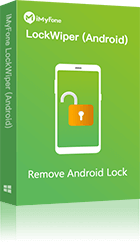Professionelles Samsung-Entsperrprogramm
LockWiper for Android kann Ihr gesperrtes Samsung-Handy in wenigen Minuten zurücksetzen. Sie kann auch Bildschirmsperren entsperren ohne Datenverlust.
Möchten Sie wissen, wie Sie ein gesperrtes Samsung-Handy zurücksetzen können? Dann werden Sie sich freuen – Sie sind hier genau richtig!
Sie könnten auf eine der folgenden beiden sehr häufigen Situationen stoßen:
- Sie haben die Bildschirmsperre vergessen und können nicht auf das Gerät zugreifen.
- Sie möchten Samsung zurücksetzen, stoßen aber auf die Bildschirmsperre.
Wenn Sie auf eine dieser Situationen stoßen, müssen Sie wissen, wie Sie die Bildschirmsperre ohne Passwort umgehen können. Lesen Sie weiter, um die Lösung zu finden!

Methode 1: Gesperrtes Samsung Handy zurücksetzen – Google-Konto nutzen [Android 4.4 und niedriger]
Hier erfahren Sie, wie Sie das gesperrtes Samsung-Handy mit Ihrem Google-Konto zurücksetzen können:
Schritt 1: Geben Sie auf dem gesperrten Samsung-Handy fünfmal ein beliebiges Passwort oder Muster ein. Nach dem fünften Fehlversuch erscheint die Meldung „Muster vergessen?“ – tippen Sie darauf.
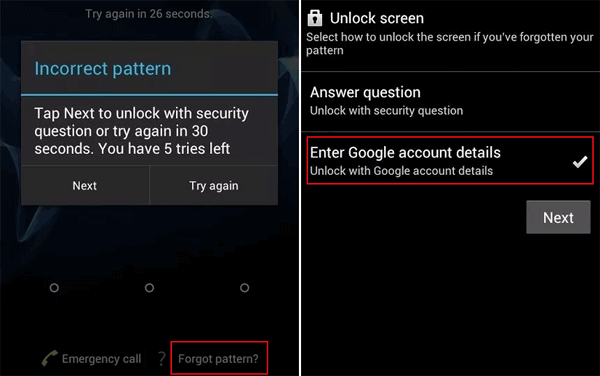
Schritt 2: Das System fordert Sie nun auf, Ihr Google-Konto oder Ihre Backup-PIN einzugeben.
Schritt 3: Wählen Sie Google-Konto aus und tippen Sie auf „Konto entsperren“.
Jetzt musst du nur noch warten, bis das Zurücksetzen fertig ist. Danach kannst du dein Handy wieder wie ein neues Gerät einrichten und benutzen.
Notiz
Diese Methode funktioniert nicht für alle Android-Versionen. Sie ist nur für Android 4.4 oder ältere Versionen geeignet.
Wenn Ihr Samsung Gerät auf eine höhere Version als 4.4 aktualisiert wurde, können Sie das Passwort Ihres Samsung-Handys leider nicht auf diese Weise zurücksetzen.
Methode 2: Gesperrtes Samsung Handy zurücksetzen – mit Google „Mein Gerät finden“
Wenn Sie bereits mit Ihrem Google-Konto angemeldet sind und die „Mein Gerät finden“-Funktion auf dem gesperrten Gerät aktiviert haben, können Sie Ihr Samsung Handy ferngesteuert über dasselbe Google-Konto zurücksetzen. Gehen Sie dazu wie folgt vor:
Schritt 1:Öffnen Sie auf Ihrem Computer und rufen Sie google.com/android/find auf. Melden Sie sich mit dem Google-Konto an, das mit Ihrem Samsung-Handy verknüpft ist.
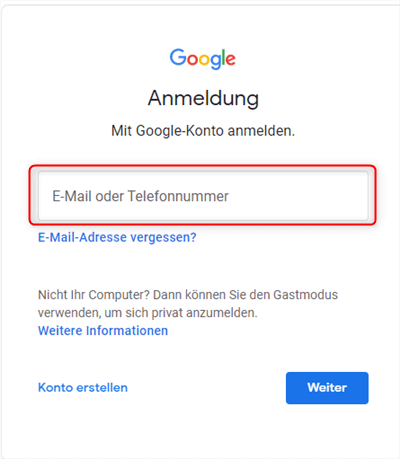
Schritt 2: Unter „Alle Geräte“ wählen Sie das gesperrte Samsung-Handy aus und klicken in der linken Seitenleiste auf „DATEN VON GERÄT LÖSCHEN“.
Schritt 3: Tippen Sie auf die Option „Gerät löschen“ und bestätigen Sie mit der Schaltfläche „Löschen“.
Ihr Samsung-Handy wird neu gestartet und auf die Werkseinstellungen zurückgesetzt. Bitte warten Sie einige Minuten, bis der Reset abgeschlossen ist und das Gerät neu startet.
Methode 3: Samsung Handy gesperrt zurücksetzen - mit professionellem Tool iMyFone LockWiper for Android
Auf dem Markt gibt es viele Programme zum Zurücksetzen des Samsung-Gerätepassworts, doch iMyFone LockWiper for Android ist eines der besten. Es handelt sich um eine hervorragende und benutzerfreundliche Software. Sie müssen Ihr gesperrtes Samsung-Gerät nur per USB mit dem Computer verbinden, und schon können Sie mit diesem intuitiven Tool das Gerät ohne Passwort zurücksetzen.
Hauptfunktionen von iMyFone LockWiper for Android:
- Ohne Passwort und in nur wenigen Minuten lässt sich das gesperrtes Samsung-Handy zurücksetzen.
- Jede Android-Bildschirmsperre sofort und sicher umgehen – ganz ohne Root.
- Android FRP-/Google-Konto-Verifizierung mühelos entsperren – ganz ohne Passwort.
▼ Wir werden Ihnen erklären, wie Sie das iMyFone LockWiper for Android benutzt, um ein gesperrtes Samsung Handy auf Werkseinstellung zurücksetzen.
Hier zeigen wir die Schritte des Modus „Entfernen ohne Datenverlust“, der ausschließlich für Samsung-Geräte geeignet ist.
Schritt 1:Laden Sie die Entsperrungssoftware iMyFone LockWiper for Android herunter und installieren Sie es kostenlos, indem Sie auf die Schaltfläche unten klickst. Wählen Sie den Modus „Entfernen ohne Datenverlust“ und klicken Sie anschließend auf „Starten“, um den Vorgang zu beginnen.
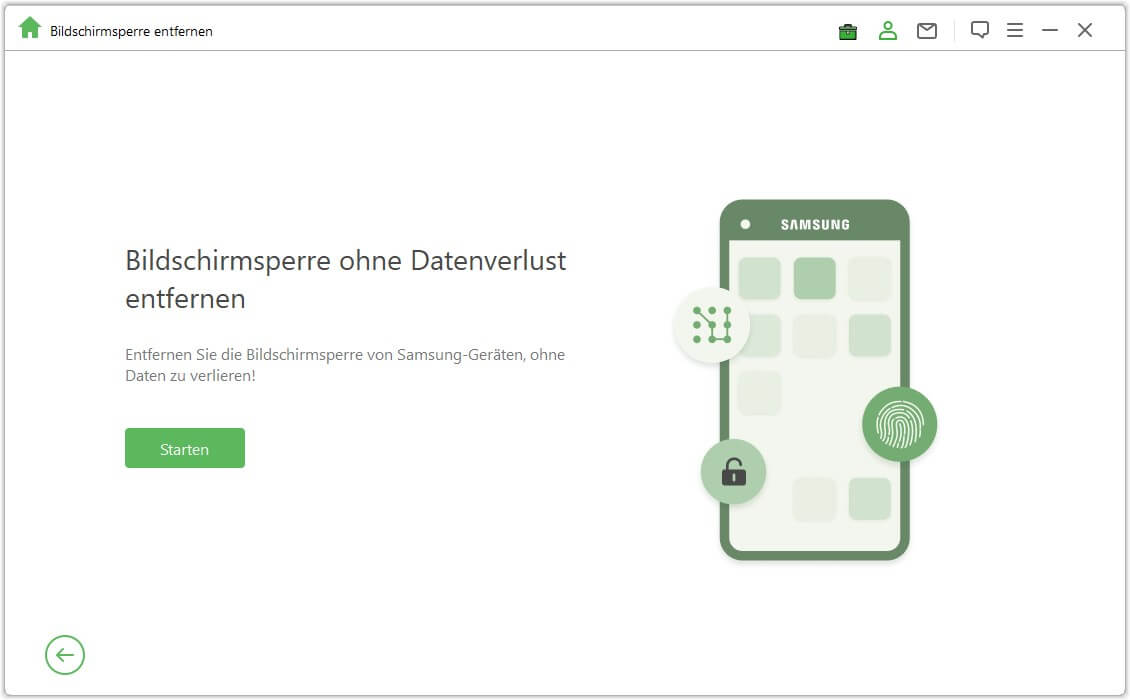
Schritt 2:Verbinde dein Samsung-Telefon mit dem Computer über ein USB-Kabel. Sobald das Gerät im Download-Modus ist, klicke auf „Entsperren starten“.
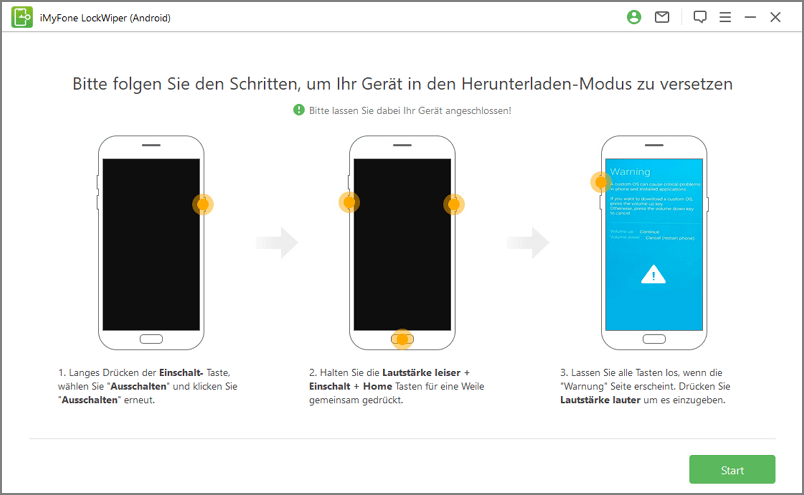
Schritt 3:Das Programm beginnt nun, die Displaysperre auf deinem Gerät zu entfernen. Nach Abschluss wird eine Meldung angezeigt, dass die Displaysperre erfolgreich entfernt wurde. Gleichzeitig wurde Ihr Samsung-Handy auf Werkseinstellung zurückgesetzt.
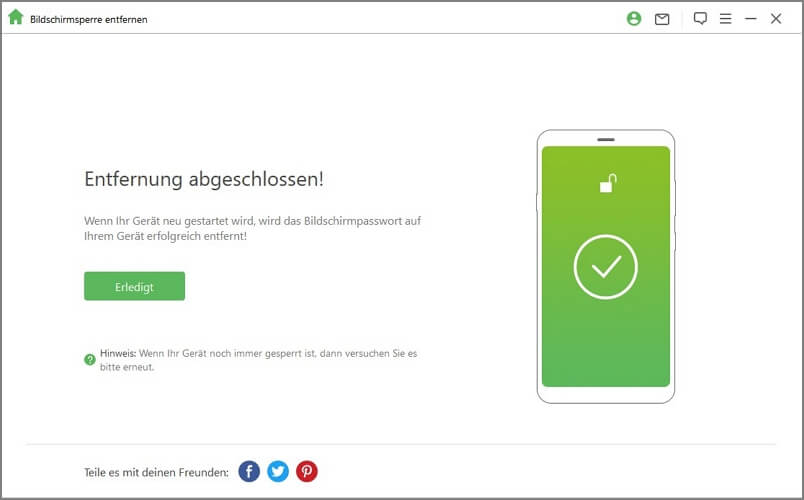
Mit Methode 3 können Sie Ihr gesperrtes Samsung-Handy erfolgreich zurücksetzen. Dabei bleiben alle Ihre Daten wie Kontakte, Fotos und Apps erhalten.
Methode 4: Gesperrtes Samsung-Handy zurücksetzen - mit Samsung „Find My Mobile“
Als Samsung-Nutzer können Sie außerdem „Find My Mobile“ verwenden, um Ihr gesperrtes Handy auf die Werkseinstellungen zurückzusetzen.
Hier sind die Schritte, um ein Samsung-Handy ohne Passwort zurückzusetzen:
Schritt 1: Öffnen Sie auf Ihrem Computer https://smartthingsfind.samsung.com/login und melden Sie sich mit demselben Samsung-Konto an, das Sie auch auf dem gesperrten Gerät verwenden.
Schritt 2: Klicken Sie auf „Mein Handy finden“ und wählen Sie die Option „Mein Gerät entsperren“, um Ihr Samsung-Gerät aus der Ferne zu entsperren.
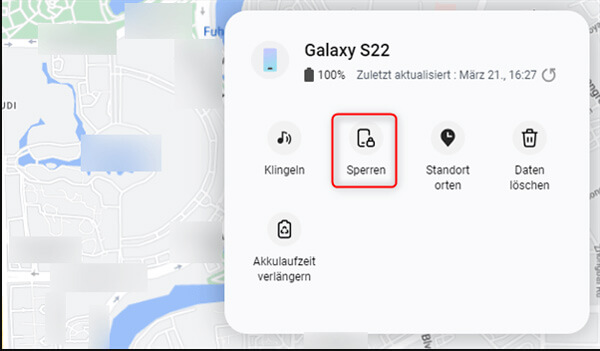
Schritt 3: Geben Sie Ihr Samsung-Konto-Passwort ein und klicken Sie auf die Schaltfläche „Entsperren“.
Notiz
Die Voraussetzung für diese Methode ist, dass Sie Ihr Gerät zuvor mit einem Samsung-Konto registriert und die Option für die Fernentsperrung aktiviert haben.Methode 5: Gesperrtes Samsung-Handy zurücksetzen -im Wiederherstellungs-Modus
Obwohl es fast unmöglich ist, die Option „Auf Werkseinstellungen zurücksetzen“ direkt zu nutzen (da das Handy gesperrt ist), gibt es dennoch einige Methoden, mit denen ein Samsung-Handy in den Wiederherstellungsmodus versetzt und auf die Werkseinstellungen zurückgesetzt werden kann.
Im Folgenden werden die konkreten Schritte zum Zurücksetzen eines Samsung-Handys im gesperrten Zustand vorgestellt:
Schritt 1: Schalten Sie Ihr Handy aus und halten Sie gleichzeitig die Lautstärke-Leiser-Taste, die Home-Taste und die Power-Taste gedrückt, bis der Wiederherstellungsmodus-Bildschirm erscheint.
Schritt 2: Navigieren Sie mit den Lautstärketasten zu „Daten löschen/Werkseinstellungen zurücksetzen“ und bestätigen Sie Ihre Auswahl mit der Power-Taste.
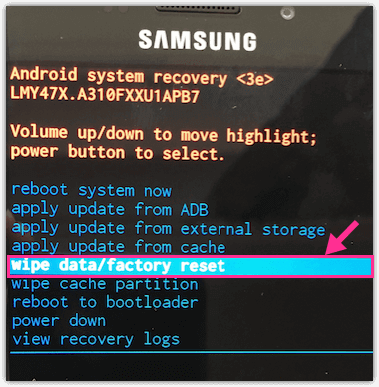
Schritt 3: Wählen Sie „Ja – Alle Benutzerdaten löschen“, um Ihre Auswahl erneut zu bestätigen. Anschließend beginnt Ihr Samsung-Gerät mit dem Zurücksetzen.
Fazit
Wenn Sie Ihr Samsung-Gerät auf die Werkseinstellungen zurücksetzen oder einfach das Passwort umgehen möchten, sind alle in diesem Artikel vorgestellten Methoden sehr effektiv. Sie können jede der beschriebenen Vorgehensweisen ausprobieren und werden zufriedenstellende Ergebnisse erzielen.
Einige Nutzer haben die von uns erwähnte Drittanbieter-Software iMyFone LockWiper for Android verwendet und damit gute Ergebnisse erzielt. Wenn Ihr Samsung-Handy also gesperrt ist, empfehlen wir Ihnen, die Software zumindest auszuprobieren – es lohnt sich auf jeden Fall!